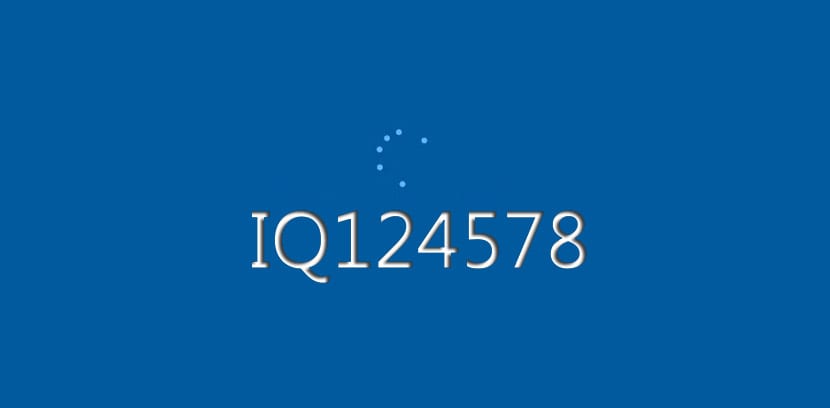
উইন্ডোজ 7 এ, আপনি দ্রুত কাস্টমাইজেশন পছন্দগুলি এবং খুলতে পারেন সিস্টেম ফন্ট পরিবর্তন করুন ওএসে বিভিন্ন উপাদান যেমন আইকন, বার শিরোনাম, মেনু, বার্তা এবং আরও অনেক কিছুর জন্য।
তবে উইন্ডোজ 10-এ, আপনি এই পছন্দগুলি তৈরি করতে পারবেন না এবং আপনার কম্পিউটারে প্রায় আপনাকে ডিফল্ট সিস্টেম ফন্টের সাথে থাকতে হবে। উইন্ডোজ 10 ফন্ট হয় Segoe UI এবং যদি আপনি এটি পরিবর্তন করতে চান তবে নীচে যান।
কিভাবে উইন্ডোজ 10 ডিফল্ট সিস্টেম ফন্ট পরিবর্তন করতে
গাইডে যাওয়ার আগে মনে রাখবেন আপনাকে অন্যথায় সমস্ত পদক্ষেপ অনুসরণ করতে হবে অপরিবর্তনীয় ত্রুটি তৈরি করা যেতে পারে, সুতরাং এটি আকর্ষণীয় যে আপনি সিস্টেমের একটি অনুলিপি তৈরি করেন বা একটি সিস্টেম পুনরুদ্ধার পয়েন্ট তৈরি করেন।
- আমরা খোলা কন্ট্রোল প্যানেল এটি কর্টানা অনুসন্ধানে টাইপ করুন
- ক্লিক করুন অনুসন্ধান ফলাফল
- কন্ট্রোল প্যানেলে আমরা ক্লিক করি "উত্স"

- উইন্ডোজ 10 এবং এ উপলব্ধ সমস্ত ফন্টটি দেখুন সঠিক নাম লিখুন আপনি যে ফন্টটি ব্যবহার করতে চান তা থেকে
- খুলুন ক নোটপ্যাড বা নোটপ্যাড আপনি যখন এটি আবার কর্টানা অনুসন্ধানে টাইপ করুন এবং অনুসন্ধানের ফলাফলটিতে ক্লিক করুন
- আমরা এই নিবন্ধকরণ কোডটি অনুলিপি এবং আটকান একটি পাঠ্য ফাইলে:
উইন্ডোজ রেজিস্ট্রি এডিটর সংস্করণ ৫.০০ [HKEY_LOCAL_MACHINE OF সফ্টওয়্যার \ মাইক্রোসফ্ট \ উইন্ডোজ এনটি \ কারেন্ট ভার্সন \ ফন্ট] "Segoe UI (ট্রু টাইপ)" = "" "Segoe UI বোল্ড (ট্রু টাইপ)" = "" "Segoe UI বোল্ড ইটালিক (ট্রু টাইপ)" "" "সেগোয়ে ইউআই ইটালিক (ট্রু টাইপ)" = "" "সেগোয়ে ইউআই লাইট (ট্রু টাইপ)" = "" "সেগোয়ে ইউআই সিমিবোল্ড (ট্রু টাইপ)" = "" "সেগোয়ে ইউআই সিম্বল (ট্রু টাইপ)" = "" [এইচকিওয়াই_আইএলএল_ম্যাচিন \ সফটওয়্যার \ মাইক্রোসফ্ট \ উইন্ডোজ এনটি \ কারেন্ট ভার্সন \ ফন্টসুবিস্টিটিস] "সেগোই ইউআই" = "এন্টার-নিউ-ফন্ট-নাম"
- নোটপ্যাড বা নোটপ্যাডে অনুলিপি করা কোডটিতে বিকল্পটি নিশ্চিত করে নিন beনতুন-ফন্ট-নাম লিখুনThe আপনি যে সঠিক নামটি ব্যবহার করতে চান তার সাথে যেমন: কুরিয়ার নিউ
- ক্লিক করুন সংরক্ষণাগার
- এখন প্রায় «সংরক্ষণ করুন…«
- "টাইপ হিসাবে সংরক্ষণ করুন" ক্ষেত্রের নীচে "নির্বাচন করুন"সমস্ত ফাইল»এবং এক্সটেনশন দিয়ে আপনার পছন্দের কিছুতে ফাইলটির নাম দিন reg
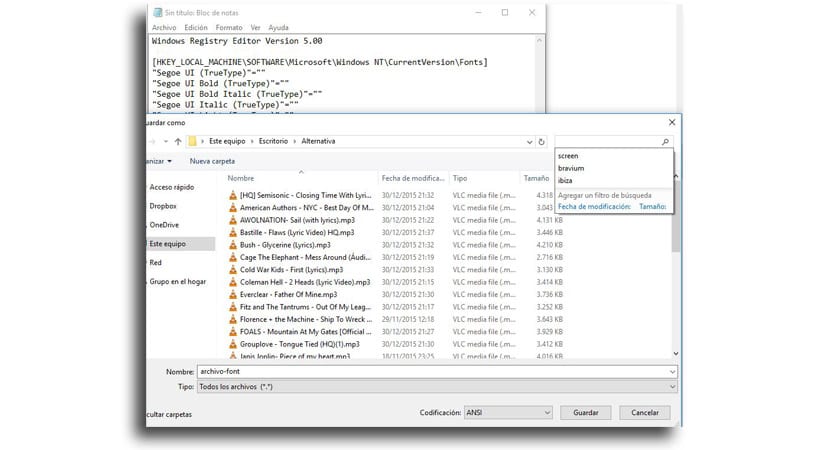
- এখন প্রায় «রক্ষা«
- আমরা নতুন ফাইলটিতে ডাবল ক্লিক করি REG এটি রেজিস্ট্রি ইনস্টল করতে
- ক্লিক করুন "Si«
- এখন ক্লিক করুন OK
- আপনার কম্পিউটার পুনরায় চালু করুন কাজটি সম্পন্ন করার জন্য
আপনি ইতিমধ্যে আছে নতুন উত্স সমস্ত ফাইলের মধ্যে যা ফাইল এক্সপ্লোরার, বার্তা, টাস্কবার এবং অ্যাপ্লিকেশনগুলিতে ডিফল্ট সিস্টেম ফন্ট ব্যবহার করতে পারে।
কীভাবে আপনার পরিবর্তনগুলি ফিরিয়ে আনবেন বা ডিফল্ট সিস্টেম ফন্টে ফিরে যেতে পারেন
- আমরা খোলা নোটপ্যাড
- আমরা নিম্নলিখিতটি কপি এবং পেস্ট করি paste নিবন্ধন কোড পাঠ্য ফাইলে:
উইন্ডোজ রেজিস্ট্রি সম্পাদক সংস্করণ 5.00 [এইচকেই_লোকাল_ম্যাচিন OF সফটওয়্যার \ মাইক্রোসফ্ট \ উইন্ডোজ এনটি \ কারেন্ট ভার্সন ion ফন্ট] "Segoe UI (ট্রু টাইপ)" = "segoeui.ttf"" Segoe UI কালো (ট্রু টাইপ) "="ফলো.টিএফ"" সেগোয়ে ইউআই ব্ল্যাক ইটালিক (ট্রু টাইপ) "="Seguibli.ttf"" Segoe UI বোল্ড (ট্রু টাইপ) "="segoeuib.ttf"" Segoe UI বোল্ড ইটালিক (ট্রু টাইপ) "="segoeuiz.ttf"" Segoe UI ইমোজি (ট্রু টাইপ) "="followmj.ttf"" Segoe UI orতিহাসিক (ট্রু টাইপ) "="সেগুইহিস.টিএফ"" Segoe UI Italic (ট্রু টাইপ) "="segoeuii.ttf"" সেগোয়ে ইউআই লাইট (ট্রু টাইপ) "="segoeuil.ttf"" সেগোয়ে ইউআই লাইট ইটালিক (ট্রু টাইপ) "="সেগুইলি.টিএফ"" Segoe UI Semibold (ট্রু টাইপ) "="ফলো.টিএফ"" Segoe UI Semibold Italic (ট্রু টাইপ) "="Seguisbi.ttf"" Segoe UI সেমিলাইট (ট্রু টাইপ) "="segoeuisl.ttf"" Segoe UI Semilight Italic (ট্রু টাইপ) "="Seguisli.ttf"" সেগোয়ে ইউআই সিম্বল (ট্রু টাইপ) "="Seguisym.ttf"" সেগোয়ে এমডিএল 2 সম্পদ (ট্রু টাইপ) "=" segmdl2.ttf "" সেগো প্রিন্ট (ট্রু টাইপ) "="segoepr.ttf"" সেগোয়ে মুদ্রণ বোল্ড (ট্রু টাইপ) "="segoeprb.ttf"" সেগো স্ক্রিপ্ট (ট্রু টাইপ) "="segoesc.ttf"" সেগো স্ক্রিপ্ট বোল্ড (ট্রু টাইপ) "="segoescb.ttf"[এইচকেই_লোকাল_ম্যাচিন \ সফটওয়্যার \ মাইক্রোসফ্ট, উইন্ডোজ এনটি \ কারেন্ট ভার্সন \ ফন্টসস্টিটিউটস]" সেগোয়ে ইউআই "= -
- ক্লিক করুন "সংরক্ষণাগার«
- এখন প্রায় «হিসাবে সংরক্ষণ করুন«
- «হিসাবে সংরক্ষণ করুন ... Under এর অধীনে, আমরা নির্বাচন করি সমস্ত ফাইল এবং এক্সটেনশন দিয়ে শেষ হয় এমন আপনার ফাইলের নাম দিন REG
- আমরা দিতে রক্ষা
- ডাবল ক্লিক করুন এই পরিবর্তনগুলিকে রেজিস্ট্রিতে সংহত করতে তৈরি করা ফাইলটিতে
- ক্লিক করুন "Si«
- এখন প্রায় «OK«
- আমরা রিবুট করি কম্পিউটার
আমরা আপনাকে ছেড়ে হরফ ইনস্টল করার জন্য একটি গাইড উইন্ডোজ 10 এ